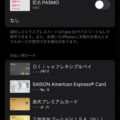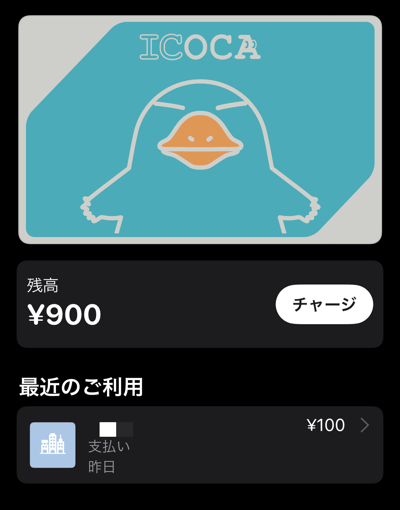
Apple PayのICOCAは2023年6月から登場しました。iPhone、Apple WatchでICOCAが利用可能です。
概要
Apple PayにICOCAを登録する方法
ICOCAをApple Payとして利用する(WALLETアプリに追加する)には、保有しているICOCAカードを取り込む方法、ICOCAアプリ上から新規に発行する方法の2種類があります※。
※定期券も購入可能だが別途ICOCAアプリが必要(下記詳細あり)
既存のICOCAカードを登録
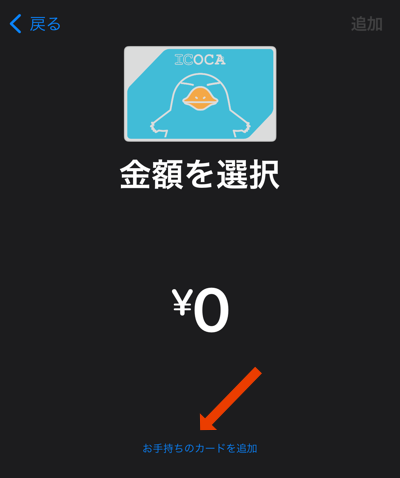
ICOCAはすでに保有しているカードをApple Payに取り込んで登録することができます。WALLETアプリから追加できます。
取り込むことができるICOCAは以下のものです。
- ICOCA
- ICOCA定期券
- SMART ICOCA
- SMART ICOCA定期券
取り込むことができないICOCAは以下のものです。
- JR西日本以外の駅で発売されたICOCA定期券
- 「敦賀駅以北の区間」を含むICOCA定期券
- バスの定期券があるICOCA・ICOCA定期券
- 2区間分割購入のICOCA定期券
- 高校生・中学生・小学生用の通学定期券
- 障がい者割引を適用したICOCA定期券
- こどもICOCA
- 記念デザインICOCA
- 19,501円以上のICOCA
など
Apple Payに取り込むと、そのICOCAカードは利用不可になるのでご注意ください。
ICOCAを新規発行して追加する
Apple PayのICOCAはWALLETアプリからもICOCAアプリからも新規発行が可能です。
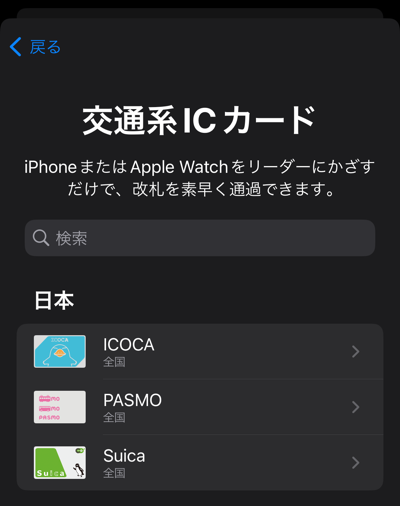
WALLETアプリは通常のICOCAのみ、ICOCAアプリは定期券なども発行できます。
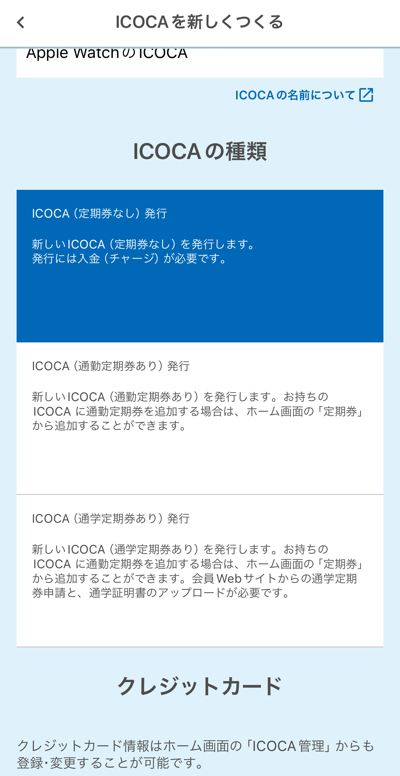
ICOCAアプリから発行できるのは以下のものです。
- ICOCA(定期券なし)
- ICOCA(通勤定期券あり)
- ICOCA(通学定期券あり(大学生・専門学校生))
WALLETアプリから発行した際にもICOCAアプリから発行した際にも、最初に最低1,000円のチャージが必要になります。
Apple PayでICOCAにチャージする方法
WALLETアプリのICOCAはApple Pay、もしくはICOCAOアプリからチャージするのが基本となります。以下のような違いがあります。
| チャージ方法 | チャージ可能カード | チャージ単位 |
|---|---|---|
| WALLETアプリ | Visa / Mastercard / JCB / American Express | 1円単位100円以上 |
| ICOCAアプリ | Apple Payからチャージ / J-WESTカード | 1,000円単位500円も選択可能 |
| 現金 | – | 1円単位 |
| WESTERポイント | – | 1ポイント単位 |
WALLETアプリからチャージする
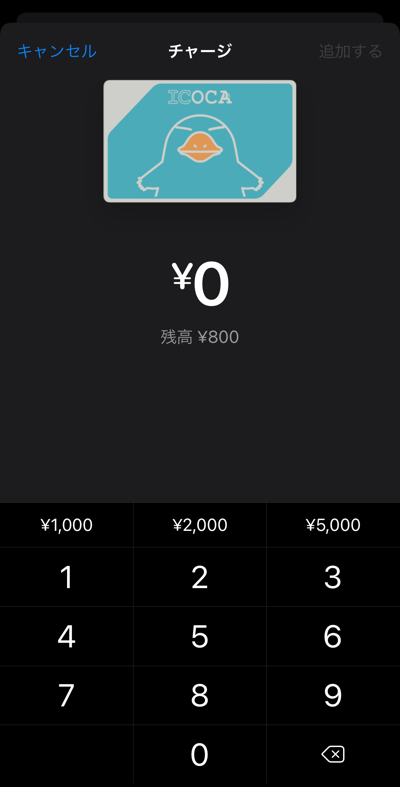
WALLETアプリからは、登録可能なVisa、Mastercard、JCB、American Expressの各種カードからチャージが可能です。
100円以上から1円単位でチャージ可能です。
ICOCAアプリからチャージする
ICOCAアプリからは、Apple Pay、または、ICOCAアプリに登録したJ-WESTカードからチャージ可能です。
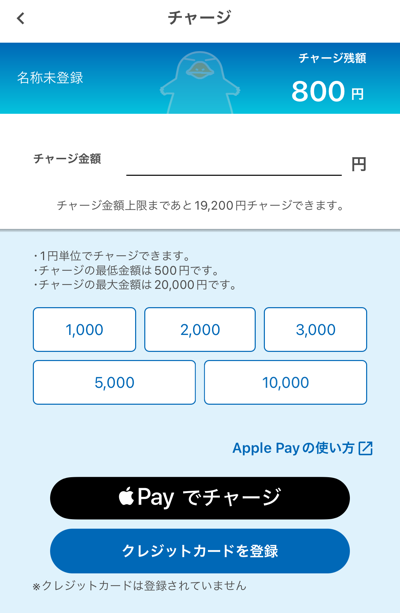
ICOCAアプリからは500円以上、1円単位でチャージ可能です。
現金でチャージする
Apple PayのICOCAもタッチ式のところであれば通常のICOCAカードのように現金でチャージをすることが可能です。
コンビニやセブン銀行ATMからも現金チャージが可能です。
WESTERポイントをチャージする
Apple PayのICOCAは、ICOCAアプリに登録しておくことで、貯まったWESTERポイントを1ポイント=1円相当でチャージをすることが可能です(ICOCAの利用で貯まるポイントはこちらを参照)。
WESTERポイント(基本)はWESTERポイント(チャージ専用)に交換してからチャージをします。

WESTERポイント(基本)はポイントチャージ申込の10分後からICOCAアプリのICOCAへチャージ可能です。ただし、23:40以降に申込んだ場合は、翌日の朝5時以降にチャージ可能となります。
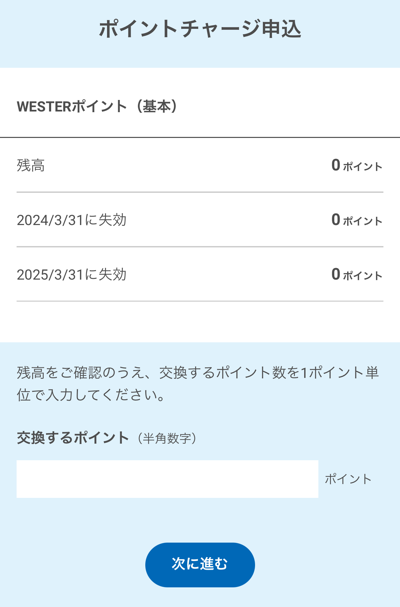
ICOCAはオートチャージは未対応
ICOCAエリアはオートチャージには対応していません。
J-WESTカードからチャージするとWESTERポイント3倍(3%還元)

Apple PayのICOCAはJ-WESTカードからチャージをすればWESTERがポイントが3倍、通常1,000円(税込)につき5ポイントですが、15ポイントが貯まります。
J-WESTゴールドカードは通常通常1,000円(税込)につき10ポイントですが、30ポイントが貯まります。
| カード種類 | 年会費 | ICOCAチャージのポイント |
|---|---|---|
| J-WESTカード(ベーシック) | 1,100円 | 1,000円で15ポイント |
| J-WESTカード(エクスプレス) | 初年度無料/次年度は前年利用があれば無料利用がなければ1,100円 | |
| J-WESTゴールドカード(ベーシック) | 11,000円 | 1,000円で30ポイント |
| J-WESTゴールドカード(エクスプレス) | 12,100円 |
J-WESTカードをICOCAアプリに登録しておきましょう。
Apple PayのICOCAで支払う&改札を通過する方法
Apple PayのICOCAでお店で支払う、改札を通過する際には、iDやQUICPayを利用するときと違い、生体認証をする必要はなく、ロック画面でタッチをするだけでOKです。
Suica / PASMOと共存可能だが「どれを優先して使うのか」の設定は必須(エクスプレスカード)
Apple PayのICOCAはSuica / PASMOと共存可能なので、Suica / PASMOと両方追加している方、ICOCAを複数枚発行している場合などは、どの交通系ICカードを生体認証なしで使うかの設定(エクスプレスカード)を事前にしておく必要があります。
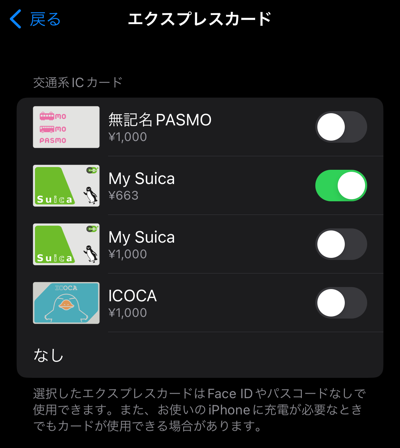
エクスプレスカードの詳細は↓をご参照ください。
仮に上の画像の状態でロック画面の状態で改札を通過しようとした場合、ICOCAではなく、Suicaが立ち上がることになります。
※改札や支払いでApple PayのICOCAが反応しない原因と対策
iPhoneのApple PayではFace ID/Touch IDを複数回失敗した状態だとエクスプレスカードの設定が無効になり、スリープ状態でICOCAを改札などにかざしても反応しないという事態になってしまいます。
これを避けるためには、改札を出る前には事前にパスコードを入力して画面ロックを解除しておくなどの対策を取る必要があります。
ご注意ください。詳細は↓記事にまとめてあります。
定期券を購入する
WALLETアプリからはICOCAの定期券は購入できませんが、ICOCAアプリからなら定期券の購入・継続購入も可能です。詳しくはこちらのページをご参照ください。
継続購入や払い戻しもICOCAアプリ上から可能です。Apple PayのICOCAの払いもどしの場合は、デポジットの返金はないです。
通学定期券(基本的に大学や専門学校のみ)も購入可能ですが、事前申請をする必要があります。詳しくはこちらをご参照ください。
Suica、PASMOも中高生の通学定期券も購入可能ですが、ICOCAアプリでは小中高生の通学定期券は購入できません。
定期券の支払いは、ICOCAアプリに登録した本人名義のJ-WESTカード、もしくは、Apple Payに登録したクレジットカードから行うことができます。
関西私鉄・バスの登録型ポイントサービスは利用不可
関西の各私鉄やバスでは、登録したICOCAで乗車すると各社局ごとの乗車ポイントが付与される「ICOCA登録型ポイントサービス」が行われていますが、Apple PayのICOCAについては原則利用することが出来ません。
これはほとんどの事業者で登録時に券売機でカード挿入が必要となっており、物理的に利用出来ないことに起因しています。
ただし、下記の事業者はApple PayのICOCAでも使えるので利用される方は登録を忘れないようにしましょう。
【補足】「tabiwa by WESTER」のICOCA登録型周遊パスも利用がスムーズ
JR西日本の「tabiwa by WESTER」で販売しているICOCA登録型エリア周遊パスもApple PayのICOCAならスムーズに利用することが出来ます。
この商品は対象の周遊パスエリアの利用時に一旦通常運賃を差し引き後日全額をWESTERポイント(チャージ専用)で付与する仕組みとなっていますが、Apple PayのICOCAで利用すれば、従来券売機で行う必要があったポイントチャージもICOCAアプリ上で行えるため手間がかかりません。
Apple PayのICOCAで出来ることまとめ
Apple PayのICOCAでは以下のようなことが出来ます(ICOCAアプリも合わせて)。
- iPhone、Apple WatchでのICOCAの利用
- 既存ICOCAの取り込み
- ICOCAの新規発行
- ICOCA定期券の新規発行・更新